SATA硬盘采用新的设计结构,数据传输快,节省空间,相对于IDE硬盘具有很多优势: 1 .SATA硬盘比IDE硬盘传输速度高。目前SATA可以提供150MB/s的高峰传输速率。今后将达到300 MB/s和600 MB/s。"


日期:2020-02-17 来源:周六天气网
最近有Win7系统用户反映,以前使用WinXP系统的时候,懂得安装建立ADSL宽带连接,但现在在Win7系统下却不会了。其实,在Win7系统下建立ADSL宽带连接和在WinXP系统下建立ADSL宽带连接方法都差不多。下面,我们就一起往下看看Win7系统建立宽带连接的方法。
方法步骤
1、首先建立宽带连接,在“网络”右键属性或“IE” “连接”的Internet选项中都可以建立;
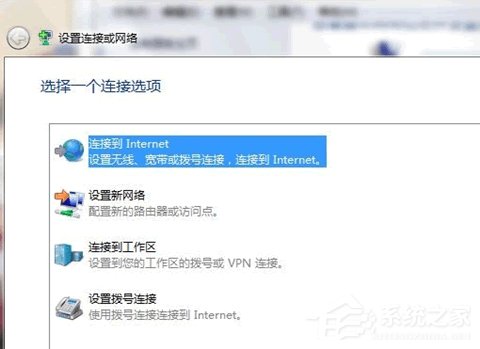
2、点击网络邻居的“连接到Internet”或IE的Internet选项“添加”你便看到;
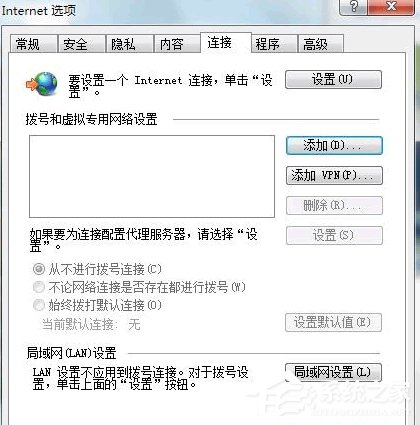
3、点击宽带(PPPoE)(R),如果你这时填入用户名和密码最好钩上“记得此密码”,到这里建立连接已经完成了,你点击连接就可以连接到ADSL网络了;
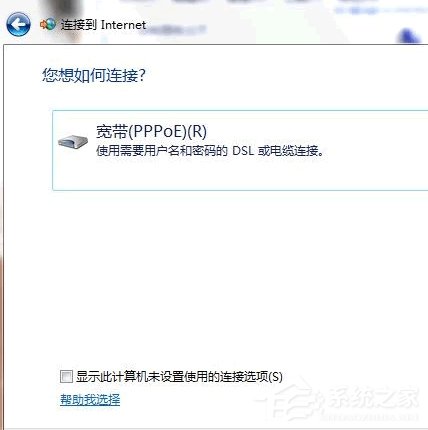
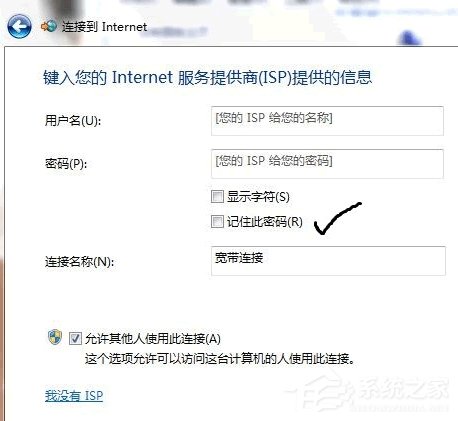
4、在WinXP下,最后这一步还有一个选项就是在桌面建立一个宽带连接快捷方式,Win7却没有了。我们想要在桌面快速连接,就要自己建立一个了,当然你可以在桌面右下角的网络图标点左键这时你就可以看到宽带连接了;
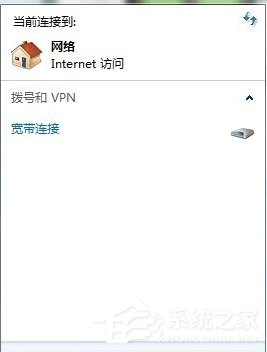
5、你可以在“网络”右键属性;
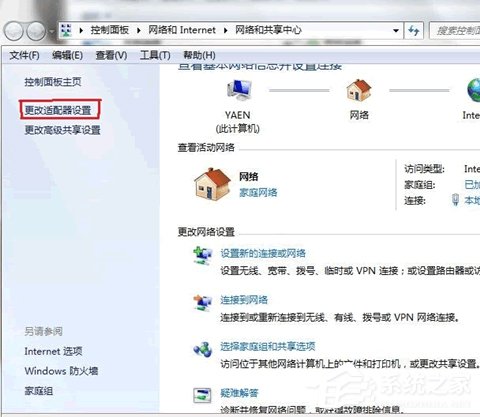
6、进入左上角“更改适配器设置”;
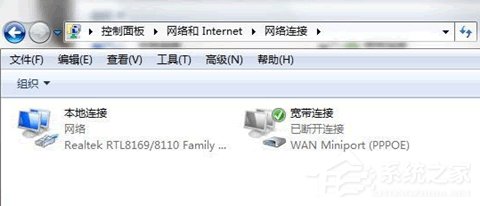
7、看到宽带连接了吧,你可以直接鼠标按住左键或右键都可以把拉拽它到桌面。
以上就是Win7系统建立宽带连接的具体方法,过程步骤很简单,只要按照以上方法操作,就能成功建立ADSL宽带连接了。